안녕하세요! 남녀노소 누구에게나 자세하고 친절하게 IT를 가르쳐주는 여러분의 IT선생님 엔지니어의 길입니다^^
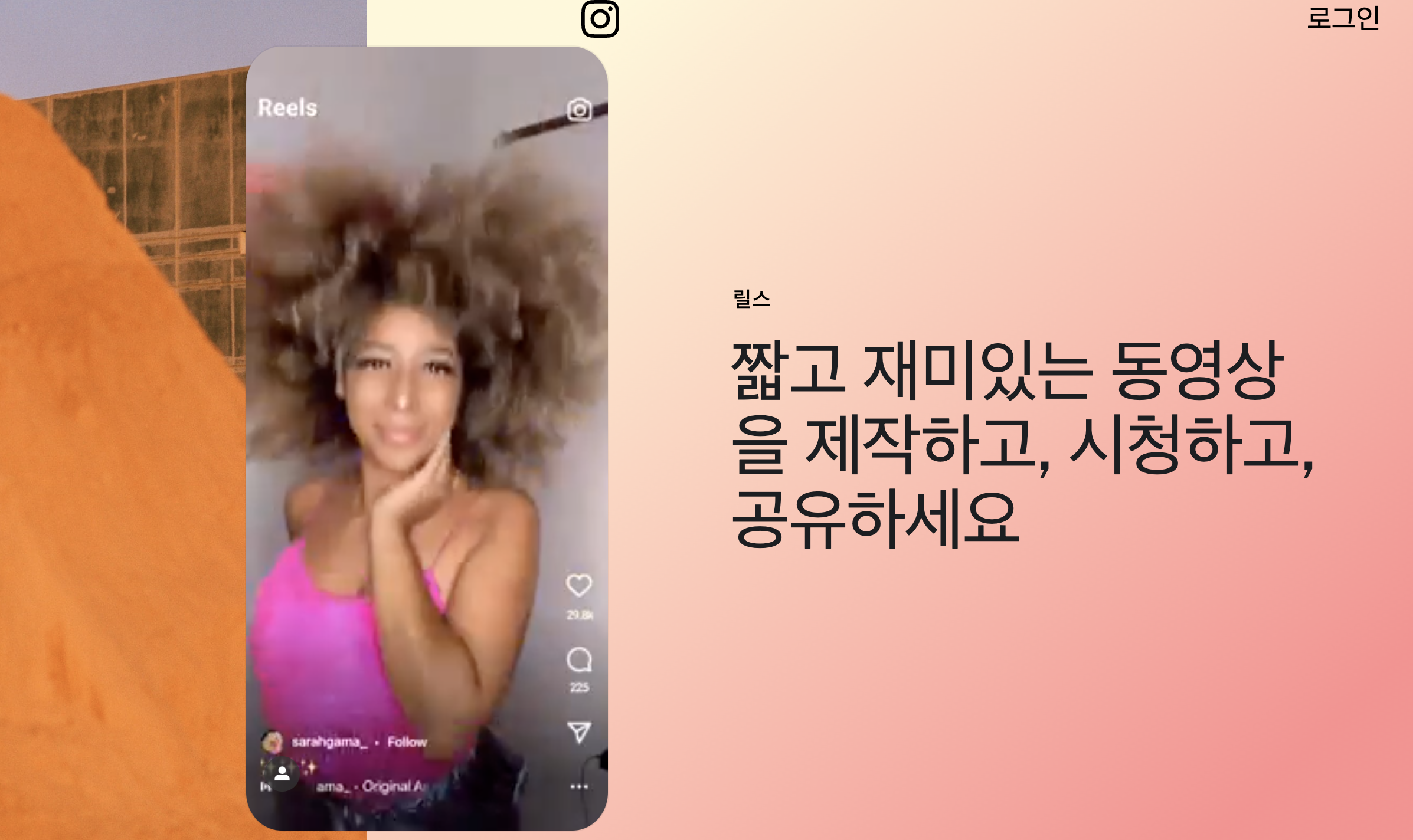
요즘 유행하는 인스타 릴스 잘하고 싶으시죠?

아무리 제가 아이디어가 뛰어나도 활용할 수 없다면 사실 아이디어는 활용하기 어렵습니다.인스타 릴스도 그래요.인스타 릴스 방법을 알고 있는 고기능을 숙지하지 않으면 응용도 할 수 없으니까요

bensow, 출처 Unsplash
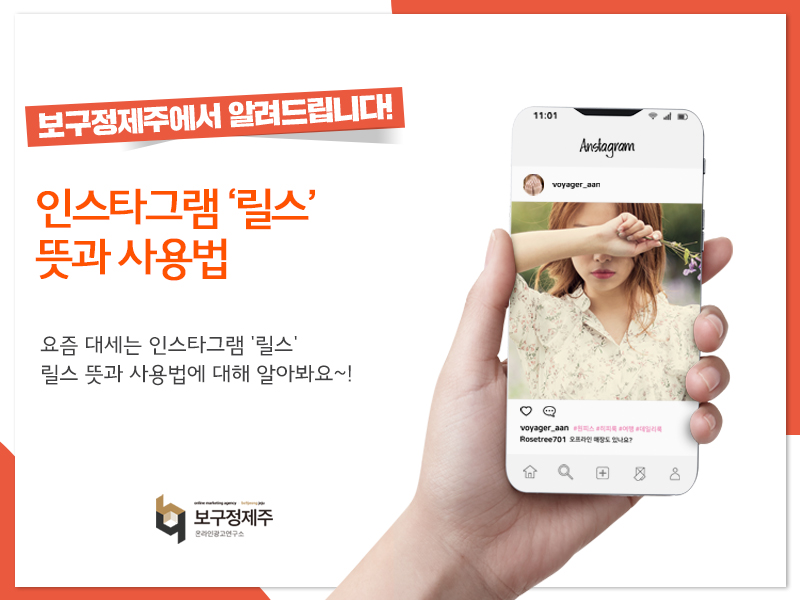
인스타 릴스 하면 정말 요즘 많이 유행하잖아요틱톡이 흥하면 ‘인스타’에서도 만든 이 기능! 틱톡의 강세가 SNS 토종 강자 메타도 부르르 떨었던 것 같습니다. 아무래도 한국의 경우 ‘중국 기업의 산물’인 틱톡에 대한 거부감과 동시에 인스타와 비슷한 기능 출시로 인해 폭발적인 인기를 얻고 있어 유행까지 타고 있는 것으로 보입니다.

raphaelsilva, 출처 Pixabay
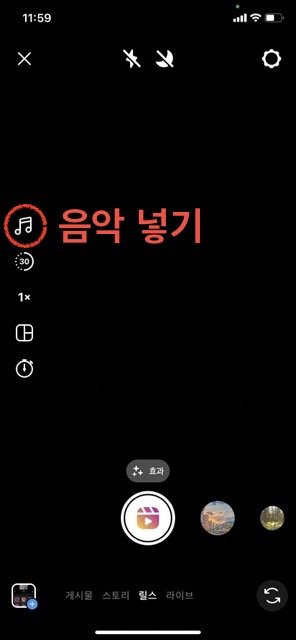
그래서 인스타 릴스를 활용하려는 분들이 많을 것 같아요 개인적인 부분에서 업체 홍보를 위해서 많이 쓰였어요.제 주변만 봐도 필라테스 전문점에서 릴스를 만들어서 올리면 유명하지 않은데도 조회수가 1000이 된다고 하니까 얼마나 많은 사람들이 릴스를 보면 그럴까 싶기도 해요.그럼 릴스 하는 법을 알아봅시다.* 참고로 갤럭시와 아이폰의 조작 방법은 동일하고 설명하기 쉬운 ‘갤럭시 노트 10+’로 사진을 찍었습니다. 특히 사진으로는 설명하기 어려운 부분은 영상으로 설명드렸으니 참고해주세요.

인스타 릴스 방식

먼저 인스타에 접속하셔서 오른쪽 상단에 있는 +를 클릭하시면 됩니다.그런 다음 3열에 있는 릴스를 클릭!
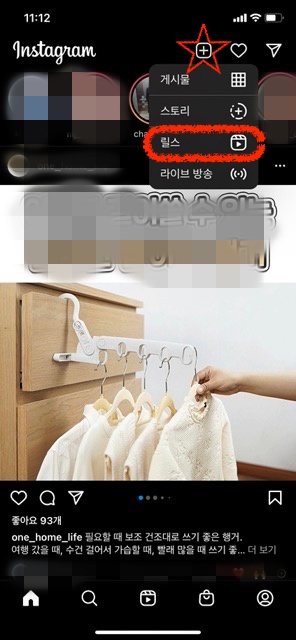
그러면 본격적으로 ‘Realth’ 촬영 스튜디오와 설정이 나옵니다.사실 릴스는 아무것도 없이 촬영하는 것도 방법이지만 정말 콘텐츠가 좋지 않으면 필터가 없고 설정 없이는 표시하기 어렵습니다.그래서 필터랑 설정 방법도 같이 알려드리려고 해요^^!릴스의 대표적인 기능은 다음과 같은 설정이 있습니다. 릴스의 대표적인 기능 BGM 설정 영상 길이 설정 배속 동영상 나누기 타이머 필터
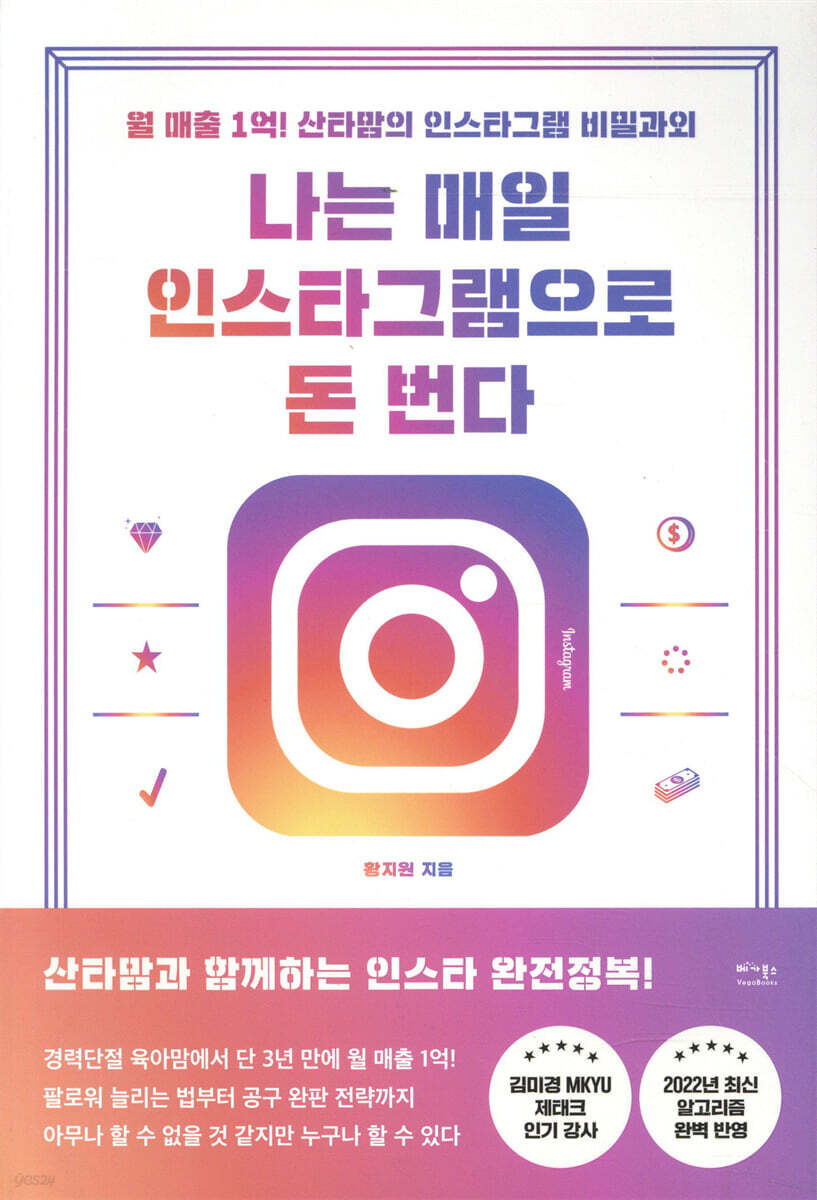
위의 기능을 어떻게 사용할 수 있는 기본적인 조작 방법까지 알려드리겠습니다.
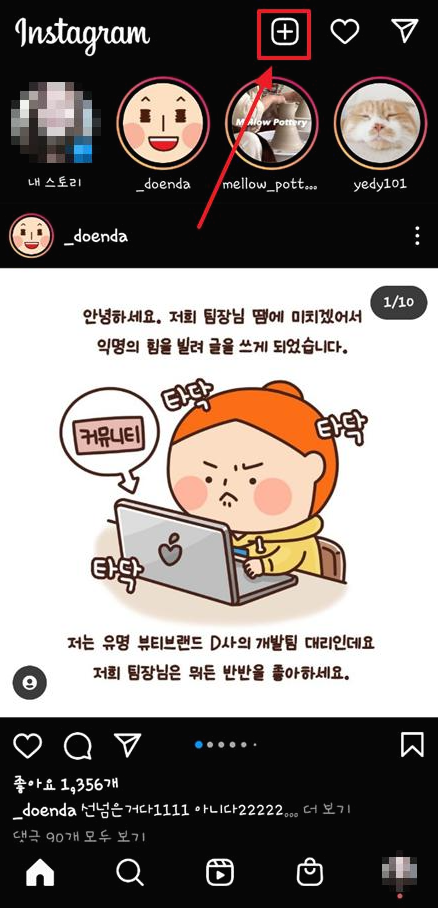
인스타 릴스 방법 – BGM 설정 –
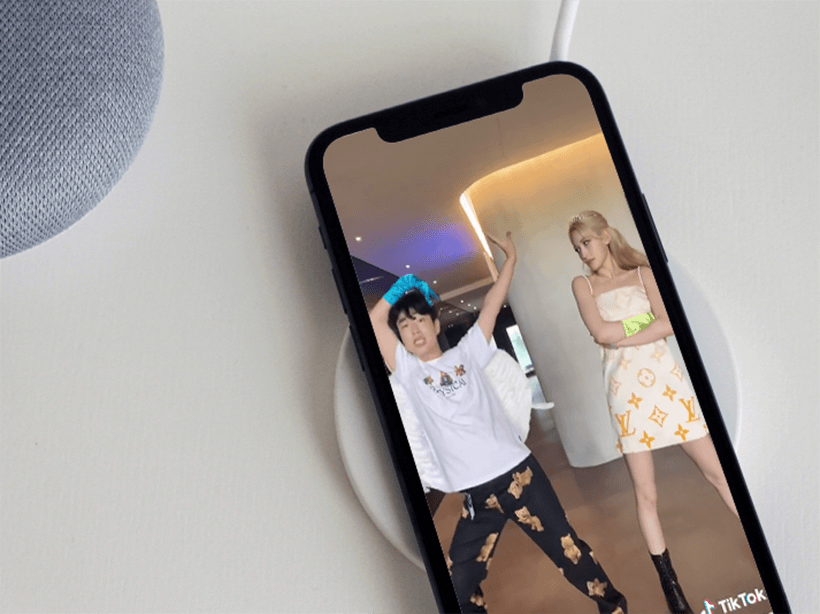
릴스 화면에서 왼쪽 음표 모양을 클릭하면 상단에 음악 검색 기능으로 자신이 원하는 음악을 배경으로 하거나 하단에 추천 음악으로 선택할 수도 있습니다. 뿐만 아니라 선택한 음악 중 원하는 부분을 골라 할 수 있습니다.자신이 선택한 노래 중 어느 소절, 어떤 멜로디를 썼는지 초 단위로 설정할 수 있습니다.인스타 릴스 방법 – 영상 길이 설정 -음표 아래에 있는 「15」버튼을 누르면, 15초~90초까지 폭넓은 영상의 길이를 설정할 수 있습니다.여기서 추천드리는 건 60초 내외입니다.* 왜 60초 안에 쓰라는 거야?한 설문조사에서 인스타를 가장 많이 사용하는 계층은 10~30대로 조사됐습니다.(실제로 인터넷 뉴스에서 나왔습니다) 그렇다면 주로 MZ세대가 인스타를 사용한다는 거죠?그들의 특징은 무엇인가?영상을 볼 때 몇 초만 보고 ‘괜찮다’고 생각하면 계속 보고 ‘별로다’라고 생각하면 바로 스킵해 버립니다.그렇기 때문에 처음 5초 안에 승부를 봐야 하고, 그렇다고 너무 오래 영상을 찍어버리면 루즈해지는 순간 스킵하게 됩니다.그래서 유튜브 팬티도 60초 이내니까 60초 안에 찍는 것을 권장하고 저는 30초면 충분하지 않을까 생각합니다.인스타 릴스 방법 – 동영상 레이아웃 -어떻게 보면 가장 중요한 기능인 동영상 레이아웃입니다.영상을 등분하고 ‘촬영’ 버튼을 차례로 눌러 갈라진 공간을 채워가는 기능입니다.즉, 영상을 두 개 찍어서 이분해서 한번에 보여주는 기능인데요, 동영상 레이아웃 버튼을 누르면 아래에 표시되는 두 아이콘 중 첫 번째 아이콘은 ‘동영상등분’ 기능입니다.이 기능은 주로 ‘춤’ 콘텐츠에서 많이 쓰이는데, 두 사람이 양쪽으로 같이 나가서 춤을 추는 것처럼 보이도록 할 수도 있습니다.위 사진처럼 연출할 수 있는 기능이라고 보시면 됩니다.세로 2등분, 가로 2등분, 가로 3등분 세 가지 중 선택하여 사용할 수 있습니다.두 번째 아이콘은 양분된 공간에 ‘카메라’를 맞출 것인지, 나뉘어 나갈 것인지 결정할 수 있습니다. 설정을 하지 않으면 왼쪽처럼 잘라서 나올 수도 있고 아이콘을 눌러 설정하면 오른쪽 사진처럼 나뉜 공간에 맞게 나올 수도 있습니다.잘 이해가 안 되시면 직접 만져보시면서 아래 영상 보시고 참고해주세요!~인스타 릴스 하는 법 – 타이머 -원하는 시간대에 커스텀 가능하고 카운트다운도 커스텀 할 수 있는 기능입니다!인스타 릴스 방식그 밖에도 필터 효과를 사용할 수 있습니다 아래 필터를 클릭하거나 효과를 클릭하면 사용할 수 있습니다.정말 다양한 효과를 사용할 수 있는데, 이것은 원하는 대로 상황에 맞게 사용하는 것을 추천합니다!~각자의 취향과 쓰는 쪽이 선택해야 한다고 생각합니다 (웃음)모든 설정을 하고 나면 본격적으로 촬영을 해야 되는데필터, 영상의 길이 설정, 레이아웃 등 모두 설정을 하고 가운데에 있는 버튼을 누르면 「촬영 개시, 정지」가 됩니다.동영상 레이아웃에 따라서는, 이것을 2회, 3회 반복할 필요가 있는 경우가 있습니다.촬영이 완료되면 이렇게 체크마크가 표시됩니다!모든 촬영이 끝나면 오른쪽 하단에 있는 ‘다음’ 버튼이 표시됩니다.* 클립을 수정하실 분은 왼쪽 하단의 클립 수정을 눌러 수정해주세요.릴스에 공유할지 사람을 태그할지 등 인스타에서 설정할 수 있는 부분을 모두 설정하고 ‘다음’을 누르면 릴스 관련 안내사항 확인 후 ‘공유하기’를 클릭합니다!!~아무래도 글로는 이해하기 어려울 것 같아서 영상을 준비했으니 참고해주세요.릴스에 공유할지 사람을 태그할지 등 인스타에서 설정할 수 있는 부분을 모두 설정하고 ‘다음’을 누르면 릴스 관련 안내사항 확인 후 ‘공유하기’를 클릭합니다!!~아무래도 글로는 이해하기 어려울 것 같아서 영상을 준비했으니 참고해주세요.릴스에 공유할지 사람을 태그할지 등 인스타에서 설정할 수 있는 부분을 모두 설정하고 ‘다음’을 누르면 릴스 관련 안내사항 확인 후 ‘공유하기’를 클릭합니다!!~아무래도 글로는 이해하기 어려울 것 같아서 영상을 준비했으니 참고해주세요.
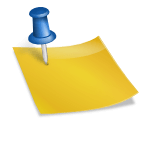
![[주식용어] BPS, PBR, EPS, PER란? 고평가, 저평가 기준은? [주식용어] BPS, PBR, EPS, PER란? 고평가, 저평가 기준은?](https://blog.kakaocdn.net/dn/bgcLLO/btrfXxPlQvb/1yZEGVv6wQRWUiEKvGWq81/img.png)